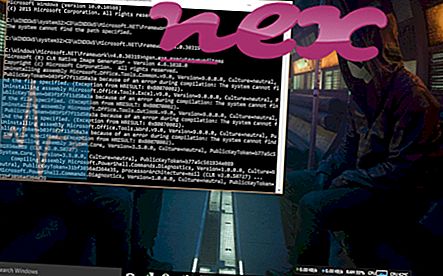Proses yang dikenali sebagai PuppetShow (versi 8 - Wajah Kemanusiaan CE) atau Safe Connect Uninstaller atau ToolbarUnInstaller atau Installer untuk Zuma Deluxe (versi WT089455) atau DomaUninstaller
milik perangkat lunak Safe Connect atau BingProvidedSearch atau vShare Plugin atau Chromium atau DomaUninstaller atau Zuma Deluxe
oleh Magnetbyte atau Awimba atau Impulse Point (www.impulse.com) atau iMedix Web Technologies LTD (www.imedix.com) atau WildTangent (www.wildtangent.com).
Penerangan: Uninstall.exe tidak penting untuk Windows dan sering akan menyebabkan masalah. Fail uninstall.exe terletak dalam subfolder folder profil pengguna (umumnya C: \ Users \ USERNAME \ AppData \ Roaming \ uTorrent \ atau C: \ Users \ USERNAME \ AppData \ Local \ Carian Sambungan \ ). Saiz fail yang diketahui pada Windows 10/8/7 / XP adalah 294, 312 bait (14% daripada semua kejadian), 584, 704 bait dan 16 lagi variasi.
Uninstall.exe bukan fail sistem Windows. Tiada maklumat mengenai pengarang fail tersebut. Program ini tidak mempunyai tetingkap yang kelihatan. Uninstall.exe dapat merakam input papan kekunci dan tetikus, memantau aplikasi dan memanipulasi program lain. Oleh itu penarafan keselamatan teknikal adalah 66% berbahaya, namun anda juga harus membaca ulasan pengguna.
Memadamkan varian ini: Jika anda menghadapi masalah dengan uninstall.exe, anda boleh menyahpasang perisian BingProvidedSearch atau Chromium menggunakan fungsi Uninstall a Program Panel Kawalan Windows (Windows: Start, Settings, Control Panel, Uninstall a Program).- Sekiranya uninstall.exe terletak dalam subfolder "C: \ Program Files", penarafan keselamatan adalah 44% berbahaya . Saiz fail ialah 51, 200 bait (16% dari semua kejadian), 59, 133 bait dan 13 lagi variasi. Fail ini bukan fail sistem Windows. Fail ini adalah fail tanpa sebarang maklumat mengenai pembangunnya. Program ini tidak mempunyai tetingkap yang kelihatan. Uninstall.exe dapat memantau aplikasi dan mencatat input papan kekunci dan tetikus. Memadamkan varian ini: Jika anda menghadapi masalah dengan uninstall.exe, anda boleh menyahpasang perisian RocketTab atau SafeConnect menggunakan fungsi Uninstall a Program Panel Kawalan Windows (Windows: Start, Settings, Control Panel, Uninstall a Program).
- Sekiranya uninstall.exe terletak dalam subfolder C: \, penarafan keselamatan adalah 42% berbahaya . Saiz fail ialah 104, 114 bait. Anda boleh menyahpasang program ini dalam Panel Kawalan. Tiada maklumat mengenai pengarang fail tersebut. Program ini tidak mempunyai tetingkap yang kelihatan. Fail ini bukan fail sistem Windows. Uninstall.exe dapat memantau aplikasi. Mengeluarkan uninstall varian ini: Jika anda menghadapi masalah dengan uninstall.exe, anda boleh menyahpasang perisian ARMA2 DayZ repack menggunakan fungsi Uninstall a Program Panel Kawalan Windows (Windows: Start, Settings, Control Panel, Uninstall a Program) atau cari bantuan dari syarikat perisian Myfabis.
- Jika uninstall.exe terletak pada folder Windows untuk fail sementara, penarafan keselamatan adalah 36% berbahaya . Saiz fail ialah 65, 024 bait.
- Jika uninstall.exe terletak dalam subfolder folder Windows untuk fail sementara, penarafan keselamatan adalah 50% berbahaya . Saiz fail ialah 5, 065, 216 bait.
- Sekiranya uninstall.exe terletak dalam subfolder "C: \ Program Files \ Common Files", penilaian keselamatan adalah 56% berbahaya . Saiz fail ialah 425, 320 bait.
Penting: Beberapa malware juga menggunakan nama fail uninstall.exe, contohnya iBryte Desktop (PUA) atau Generic PUA IH (PUA) (dikesan oleh Sophos), dan Generic.dx! C387A7335954 atau Adware-RocketTab (dikesan oleh McAfee). Oleh itu, anda perlu menyemak proses uninstall.exe pada PC anda untuk melihat apakah itu ancaman. Jika PuppetShow telah menukar enjin carian dan halaman permulaan pelayar anda, anda boleh memulihkan tetapan lalai penyemak imbas anda seperti berikut:
Tetapkan semula tetapan penyemak imbas lalai untuk Internet Explorer ▾- Di Internet Explorer, tekan kombinasi utama Alt + X untuk membuka menu Alat .
- Klik pilihan Internet .
- Klik tab Lanjutan .
- Klik butang Reset ....
- Dayakan pilihan tetapan peribadi Padam .
- Salin chrome: // settings / resetProfileSettings ke bar alamat penyemak imbas Chrome anda.
- Klik set semula .
- Salin mengenai: sokongan ke dalam bar alamat penyemak imbas Firefox anda.
- Klik Segarkan Firefox .
Komputer yang bersih dan rapi adalah keperluan utama untuk mengelakkan masalah dengan pemasangan. Ini bermakna menjalankan imbasan untuk malware, membersihkan cakera keras anda menggunakan 1 cleanmgr dan 2 sfc / scannow, 3 menyahpasang program yang anda tidak perlu lagi, semak program Autostart (menggunakan 4 msconfig) dan membolehkan Windows '5 Automatic Update. Sentiasa ingat untuk melakukan sandaran berkala, atau setidaknya untuk menetapkan mata pemulihan.
Sekiranya anda mengalami masalah sebenar, cuba ingat kembali perkara terakhir yang anda lakukan, atau perkara terakhir yang anda pasangkan sebelum masalah muncul untuk kali pertama. Gunakan 6 perintah resmon untuk mengenal pasti proses yang menyebabkan masalah anda. Walaupun untuk masalah yang serius, bukannya memasang semula Windows, anda lebih baik memperbaiki pemasangan anda, atau untuk versi Windows 8 dan seterusnya, melaksanakan 7 DISM.exe / Online / Cleanup-image / Restorehealth. Ini membolehkan anda membaiki sistem operasi tanpa kehilangan data.
Untuk membantu anda menganalisis proses uninstall.exe pada komputer anda, program berikut telah terbukti membantu: Pengurus Tugas Keselamatan memaparkan semua tugas Windows yang dijalankan, termasuk proses tersembunyi tertanam, seperti pemantauan papan kekunci dan penyemak imbas atau penyertaan Autostart. Penarafan risiko keselamatan unik menunjukkan kemungkinan prosesnya menjadi spyware, malware atau Trojan. B Malwarebytes Anti-Malware mengesan dan mengalihkan spyware tidur, adware, Trojans, keyloggers, malware dan pelacak dari cakera keras anda.
Fail berkaitan:
instup.exe safeips.exe winamp.exe uninstall.exe ucagent.exe hdeck.exe wddmstatus.exe scsicommandservice2.exe hpdrvmntsvc.exe vmnat.exe orbitnet.exe